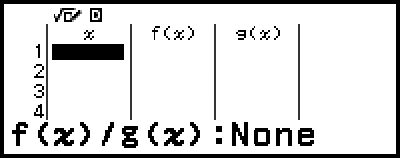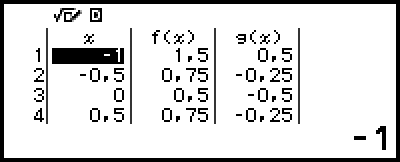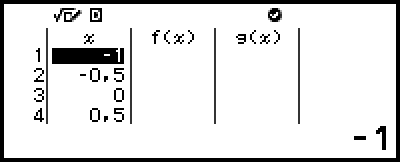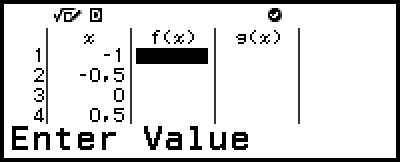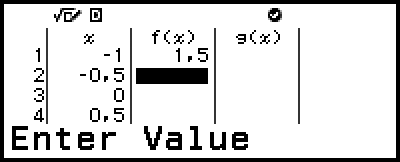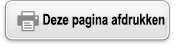Een getallentabel aanmaken
U kunt de Table-app gebruiken om een getallentabel aan te maken op basis van de bepalende vergelijkingen geregistreerd voor functies f(x) en g(x).
Algemene procedure voor het aanmaken van een getallentabel
Voorbeeld: Een getallentabel genereren voor de functies f(x) = x2 + 12 en g(x) = x2 - 12 voor het bereik -1 ≤ x ≤ 1, verhoogd in stappen van 0,5
1. Druk op 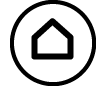 , selecteer het pictogram van de Table-app en druk vervolgens op
, selecteer het pictogram van de Table-app en druk vervolgens op  .
.
Het getallentabelscherm wordt nu weergegeven.
Als er voor zowel f(x) als g(x) geen bepalende vergelijking is geregistreerd en er geen gegevens aan de selectiepositie van de cursor staan, verschijnt er een bericht onderaan het scherm dat aangeeft dat de bepalende vergelijking niet is geregistreerd.
2. Configureer de instellingen om een getallentabel te genereren uit twee functies.
(1) Druk op  en selecteer vervolgens [Table Type] > [f(x)/g(x)].
en selecteer vervolgens [Table Type] > [f(x)/g(x)].
(2) Druk op  .
.
Zie “Maximum aantal rijen in een getallentabel volgens Table Type” voor informatie over de instellingen.
3. Registreer een bepalende vergelijking voor f(x).
 – [Define f(x)/g(x)] > [Define f(x)]
– [Define f(x)/g(x)] > [Define f(x)]
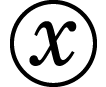
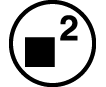
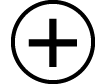 1
1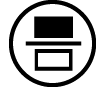 2
2

- (Scherm net voordat u op
 drukte)
drukte)
4. Registreer een bepalende vergelijking voor g(x).
 – [Define f(x)/g(x)] > [Define g(x)]
– [Define f(x)/g(x)] > [Define g(x)]
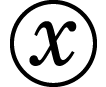
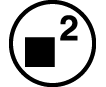
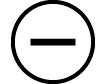 1
1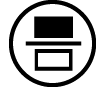 2
2

- (Scherm net voordat u op
 drukte)
drukte)
U kunt met 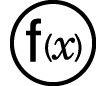 ook een bepalende expressie registreren. Zie “Bepalende vergelijkingen registreren” voor meer informatie.
ook een bepalende expressie registreren. Zie “Bepalende vergelijkingen registreren” voor meer informatie.
5. Configureer de bereikinstelling van de getallentabel.
 – [Table Range]
– [Table Range]

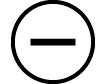 ((-))1
((-))1 1
1 0
0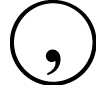 5
5
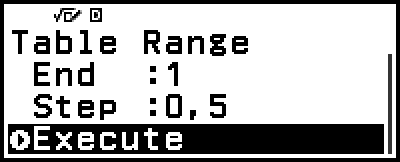
6. Druk op  .
.
Dit geeft het resultaat weer in het getallentabelscherm.
Door een getallentabel te genereren, wordt de inhoud van variabele x gewijzigd.
Opmerking
Op het getallentabelscherm kunt u de waarde in een cel toewijzen aan een variabele. Zo zal de volgende bewerking in het scherm hierboven weergegeven in stap 6 bijvoorbeeld -1 toewijzen aan variabele A:  – [A=] > [Store]. Zie “Variabelen (A, B, C, D, E, F, x, y, z)” voor meer informatie over variabelen.
– [A=] > [Store]. Zie “Variabelen (A, B, C, D, E, F, x, y, z)” voor meer informatie over variabelen.
Maximum aantal rijen in een getallentabel volgens Table Type
U kunt de instellingen van het getallentabelscherm configureren om kolommen weer te geven voor zowel f(x) als g(x), of voor één van beide. Om dit in te stellen, gebruikt u het menu dat verschijnt wanneer u op  drukt – [Table Type] wanneer het getallentabelscherm wordt weergegeven.
drukt – [Table Type] wanneer het getallentabelscherm wordt weergegeven.
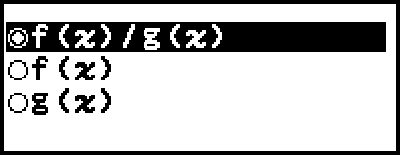
f(x)/g(x) ... Zowel de f(x)- als g(x)-kolommen weergeven (originele standaardinstelling)
f(x) ... Enkel de f(x)-kolom weergeven
g(x) ... Enkel de g(x)-kolom weergeven
Het maximum aantal rijen in de gegenereerde getallentabel is afhankelijk van de Table Type-instelling. Voor de instelling van “f(x)” of “g(x)” worden 45 rijen ondersteund, terwijl voor de instelling van “f(x)/g(x)” 30 rijen worden ondersteund.
Bepalende vergelijkingen registreren
U kunt op twee manieren een bepalende vergelijking registreren voor f(x) en g(x).
Wanneer het getallentabelscherm van de Table-app wordt weergegeven, kunt u een vergelijking registreren door op  te drukken
te drukken
 – [Define f(x)/g(x)] > [Define f(x)]
– [Define f(x)/g(x)] > [Define f(x)]
 – [Define f(x)/g(x)] > [Define g(x)]
– [Define f(x)/g(x)] > [Define g(x)]
Wanneer het getallentabelscherm van de Table-app wordt weergegeven, of wanneer u een rekenmachineapp gebruikt (behalve Equation, Ratio, Algorithm en Math Box), kunt u een vergelijking registreren door op 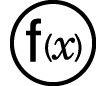 te drukken
te drukken
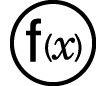 – [Define f(x)]
– [Define f(x)]
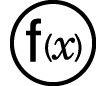 – [Define g(x)]
– [Define g(x)]
Hetzelfde scherm om vergelijkingen te registreren voor f(x) of g(x) verschijnt, ongeacht welke van de twee bovenstaande bewerkingen wordt gebruikt om bepalende vergelijkingen te registreren.
Opmerking
Zie voor meer informatie over bewerkingen die 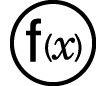 gebruiken “Bepalende vergelijkingen registreren en gebruiken voor f(x) en g(x)”.
gebruiken “Bepalende vergelijkingen registreren en gebruiken voor f(x) en g(x)”.
Gegevens bewerken op het getallentabelscherm
Een rij verwijderen
1. Beweeg de cursor op het getallentabelscherm naar de rij die u wilt verwijderen.
2. Druk op 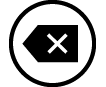 .
.
Een rij invoegen
1. Beweeg de cursor op het getallentabelscherm naar de rij die onder de rij zal komen die u wilt invoegen.
2. Voer de volgende bewerking uit:  – [Edit] > [Insert Row].
– [Edit] > [Insert Row].
Alle inhoud van het getallentabelscherm verwijderen
Voer op het getallentabelscherm de volgende bewerking uit:  – [Edit] > [Delete All].
– [Edit] > [Delete All].
De waarde-invoer wijzigen in een cel in kolom x
U kunt de waarde in de momenteel aangeduide x-cel wijzigen. Wanneer u de x-waarde wijzigt, worden de f(x)- en g(x)-waarden in dezelfde rij dienovereenkomstig gewijzigd.
Een waarde invoeren in de aangeduide cel van de x-kolom met: {waarde van bovenstaande cel} +/- {stapwaarde}
Als de x-cel boven de momenteel aangeduide x-cel een waarde bevat, wordt door op 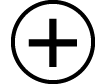 of
of  te drukken de waarde gelijk aan de waarde van de cel erboven plus de stapwaarde automatisch ingevoerd in de aangeduide cel. Zo wordt ook de waarde gelijk aan de waarde van de cel erboven min de stapwaarde automatisch ingevoerd door op
te drukken de waarde gelijk aan de waarde van de cel erboven plus de stapwaarde automatisch ingevoerd in de aangeduide cel. Zo wordt ook de waarde gelijk aan de waarde van de cel erboven min de stapwaarde automatisch ingevoerd door op 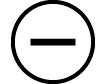 te drukken. De f(x)- en g(x)-waarden in dezelfde rij worden ook dienovereenkomstig bijgewerkt.
te drukken. De f(x)- en g(x)-waarden in dezelfde rij worden ook dienovereenkomstig bijgewerkt.
Timing bijwerking f(x) en g(x)
f(x)- en g(x)-waarden weergegeven op het getallentabelscherm worden bijgewerkt wanneer een van de onderstaande scenario’s zich voordoet.
Wanneer  wordt ingedrukt terwijl [Execute] is geselecteerd op het Table Range-scherm.
wordt ingedrukt terwijl [Execute] is geselecteerd op het Table Range-scherm.
Wanneer de bepalende vergelijkingen voor f(x) en g(x) worden bijgewerkt (behalve wanneer een bepalend vergelijking een samengestelde functie is).
Wanneer in kolom x een getal is ingevoerd (inclusief bij het drukken op 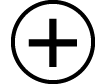 ,
, 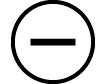 ,
,  in kolom x).
in kolom x).
Wanneer Verify wordt uitgeschakeld ( – [Verify OFF]).
– [Verify OFF]).
Merk echter op dat de waarden niet automatisch worden bijgewerkt na de volgende bewerkingen.
Wanneer het menu SETTINGS wordt gebruikt om de Angle Unit-instelling te wijzigen.
Wanneer de variabele van een bepalende vergelijking wordt bijgewerkt (nieuwe numerische waarde toegewezen) wanneer een bepalende vergelijking die een variabele bevat (bijvoorbeeld: f(x) = 2x + A) wordt geregistreerd.
Wanneer de bepalende vergelijking van een samengestelde functie (bijvoorbeeld: g(x) = f(x) × 2 - x) wordt geregistreerd en de bepalende vergelijking van de referentiefunctie (bijvoorbeeld: f(x) van g(x) = f(x) × 2 - x) wordt bijgewerkt (nieuwe bepalende vergelijking geregistreerd).
Voer in deze gevallen  – [Recalculate] uit terwijl het getallentabelscherm wordt weergegeven om de waarden bij te werken.
– [Recalculate] uit terwijl het getallentabelscherm wordt weergegeven om de waarden bij te werken.
Verify gebruiken met de Table-app
Als Verify is ingeschakeld in de Table-app, zal de rekenmachine bepalen of de waarde waar is telkens u een f(x)-waarde (of een g(x)-waarde) invoert die overeenkomt met x op het getallentabelscherm.
Opmerking
Verify kan worden gebruikt met verschillende rekenmachineapps. Neem de informatie in “Overzicht Verify” door voordat u de bewerkingen in dit hoofdstuk uitvoert.
Voorbeeldbewerking Verify
Deze voorbeeldbewerking start met een getallentabel die is aangemaakt volgens de volgende instellingen.
Bepalende vergelijking ...... f(x) = x2 + 12 g(x) = x2 - 12
Table Range ......... Start: -1, End: 1, Step: 0,5
Voer de procedure uit vanaf stap 6 in “Algemene procedure voor het aanmaken van een getallentabel”.
1. Om Verify in te schakelen, drukt u op  en selecteert u vervolgens [Verify ON].
en selecteert u vervolgens [Verify ON].
Er verschijnt een 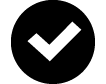 -indicator bovenaan het scherm om aan te geven dat Verify is ingeschakeld.
-indicator bovenaan het scherm om aan te geven dat Verify is ingeschakeld.
Dit verwijdert alle inhoud van de f(x)- en g(x)-kolommen op het getallentabelscherm.
2. Druk op 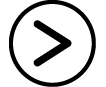 om de cursor naar de eerste rij van kolom f(x) te verplaatsen.
om de cursor naar de eerste rij van kolom f(x) te verplaatsen.
3. Voer de f(x)-waarde (1,5) in die overeenkomt met x = 1.
- 1
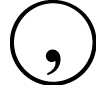 5
5
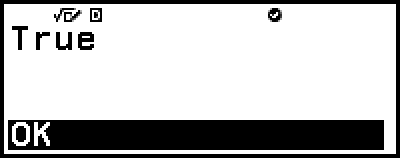
“True” wordt weergegeven indien de invoerwaarde waar is.
“False” wordt weergegeven indien de invoerwaarde onwaar is. Druk op  ,
,  , of
, of  om terug te keren naar het getallentabelscherm en het getal opnieuw in te voeren.
om terug te keren naar het getallentabelscherm en het getal opnieuw in te voeren.
4. Druk op  ,
,  , of
, of  als “True” wordt weergegeven.
als “True” wordt weergegeven.
Dit brengt u terug naar het getallentabelscherm en verplaatst de cursor naar de volgende rij.
U kunt verder f(x)- en g(x)-waarden invoeren voor x. Telkens wanneer u een waarde invoert, bepaalt de rekenmachine of deze waar is.
5. Om Verify uit te schakelen en de Verify-bewerking te beëindigen, drukt u op  en selecteert u [Verify OFF].
en selecteert u [Verify OFF].
Hierdoor verdwijnt de 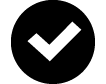 -indicator van het scherm.
-indicator van het scherm.
Zie “Verify uitschakelen” voor meer informatie over de bewerking om Verify uit te schakelen.
Wijzigingen aangebracht aan de x-kolomwaarden van het getallentabelscherm of nieuwe waarden die u erin invoerde, worden behouden indien Verify was ingeschakeld. Wanneer u Verify uitschakelt, worden de f(x)- en g(x)-kolommen opnieuw berekend volgens de waarden in de x-kolom.
Opmerking
Indien het verificatieresultaat “Waar” is, kan de waarde ingevoerd in de f(x)- of g(x)-kolom worden toegewezen aan een variabele. Zo zal de volgende bewerking in het scherm hierboven in stap 4 weergegeven, bijvoorbeeld, 1,5 toewijzen aan variabele A: 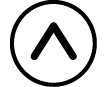
 – [A=] > [Store]. Zie “Variabelen (A, B, C, D, E, F, x, y, z)” voor meer informatie over variabelen.
– [A=] > [Store]. Zie “Variabelen (A, B, C, D, E, F, x, y, z)” voor meer informatie over variabelen.
U kunt de waarde in een cel wijzigen door de cursor naar de cel in kolom x te bewegen en een nieuwe waarde in te voeren. Door de waarde in een x-cel te wijzigen, worden de waarden in de kolommen f(x) en g(x) verwijderd.
U kunt ook een waarde invoeren in een cel van de x-kolom die geen waarde bevat (als het maximum aantal rijen nog niet is overschreden). Zie “Maximum aantal rijen in een getallentabel volgens Table Type” voor informatie over het maximum aantal rijen.
Wanneer u op 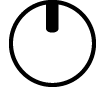 drukt wanneer Verify is ingeschakeld, wordt Verify uitgeschakeld en worden tegelijkertijd alle gegevens verwijderd die op dat moment in de getallentabel zijn ingevoerd.
drukt wanneer Verify is ingeschakeld, wordt Verify uitgeschakeld en worden tegelijkertijd alle gegevens verwijderd die op dat moment in de getallentabel zijn ingevoerd.
Alle inhoud van de f(x)- en g(x)-kolommen verwijderen
Wanneer Verify is ingeschakeld, kan de inhoud van de f(x)- en g(x)-kolommen in batch worden verwijderd. Voer op het getallentabelscherm de volgende bewerking uit:  – [Edit] > [Delete f/g Column].
– [Edit] > [Delete f/g Column].
Gegevens behouden
Het volgende verwijdert sommige gegevens en maakt enkele instellingen van de Table-app vrij.
① Terugkeren naar het HOME-scherm en een andere rekenmachineapp openen.
② Op 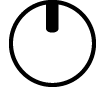 drukken.
drukken.
③ De Input/Output-instelling wijzigen met het menu SETTINGS.
④ De Table Type-instelling wijzigen met het menu TOOLS.
Onderstaande tabel geeft aan welke gegevens worden verwijderd en welke gegevens worden behouden.
Bewerking Gegevens, instelling |
① | ② | ③ | ④ |
| Getallentabelgegevens (x-, f(x)-, g(x)-kolommen) |
Verwijderd | Verwijderd | Verwijderd | Verwijderd |
| Table Range-instellingen | Verwijderd | Behouden | Behouden | Behouden |
| Table Type-instellingen | Behouden | Behouden | Behouden | -- |
| f(x), g(x)-bepalende vergelijkingen | Behouden | Verwijderd | Verwijderd | Behouden |